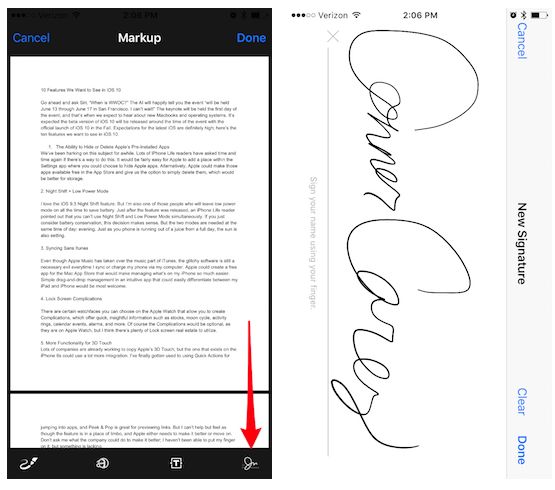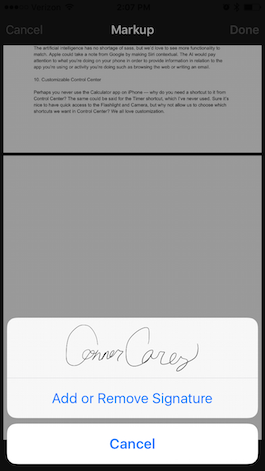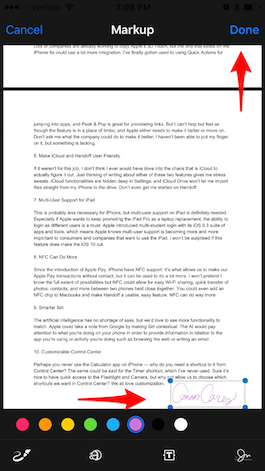少し前まで、電子メールで受信したあらゆる種類のドキュメントに署名するには、プリンター、ペン、スキャナーを使用して署名をスタンプする必要がありました。 しかし今では、これらすべてのステップをスキップして、 PDFファイルに署名する メールアプリのiPhoneまたはiPadの画面から。
まず第一に、あなたの署名を訓練することです、そしてあなたがそれを完成したら(それはスクリーン上よりも紙に署名することと同じではありません)あなたはいつでも同じ署名を使用しそしてその色を変えることさえできます。 これを行うには、iOS9で導入されたダイヤル機能のみを使用する必要があります。方法を見てみましょう。 メールアプリからPDFドキュメントに署名する.
これを行うには、署名するドキュメントが電子メールで送信されていることが最善です。これにより、署名を簡単に追加して再送信できます。 送信するドキュメントに署名する場合は、最初に自分自身に送信する必要があります。
へ PDFドキュメントに署名する メールアプリでは、
- メールを開きます PDF 添付してドキュメントをダウンロードします。
- PDFドキュメントをクリックして開きます。
- ツールボックスのように見え、右下隅に表示されているアイコンをタップします。
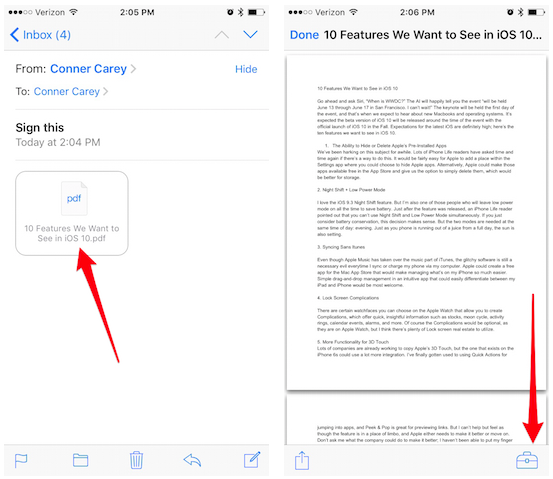
- 次に、右下隅にある署名アイコンをクリックします。
- 新しい署名を書く
- または、すでに保存したもののXNUMXつを選択します。
- 署名がページに表示されたら、好きな場所に移動し、隅をドラッグして署名のサイズを変更できます。
- 下部の色を変更することもできます。
完了したら[完了]を押すと、メールを送信できます。
私たちのセクションでそれを忘れないでください チュートリアル すべてのAppleデバイス、機器、およびサービスについて、さまざまなヒントやコツを自由に利用できます。
ちなみに、聞いたことがありませんか アップルトーキングエピソード、Applelisedポッドキャスト?
ソース| iPhoneライフ